本文摘自网络,侵删!
很多小伙伴都遇到过win7系统弹出“是否停止运行此脚本”提示的困惑吧,一些朋友看过网上零散的win7系统弹出“是否停止运行此脚本”提示的处理方法,并没有完完全全明白win7系统弹出“是否停止运行此脚本”提示是如何解决的,今天小编准备了简单的解决办法,只需要按照1、鼠标点击win7系统电脑桌面“开始”菜单,选择“运行”选项; 2、在打开的“运行”对话框中输入“regedit”字符命令,按确定键;的顺序即可轻松解决,具体的win7系统弹出“是否停止运行此脚本”提示教程就在下文,一起来看看吧!
方法如下:
1、鼠标点击win7系统电脑桌面“开始”菜单,选择“运行”选项;
2、在打开的“运行”对话框中输入“regedit”字符命令,按确定键;
3、在打开的“注册表编辑器”窗口左侧依次展开:
“HKEY_CURRENT_USER\Software\Microsoft\Internet Explorer”选项;
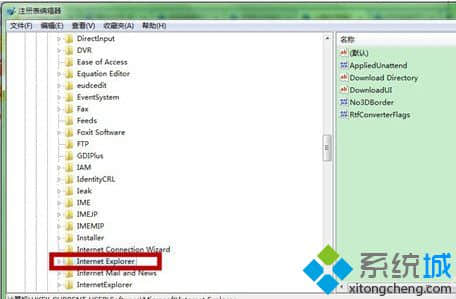
4、鼠标右键点击“Internet Explorer”选项,选择新建“项”;
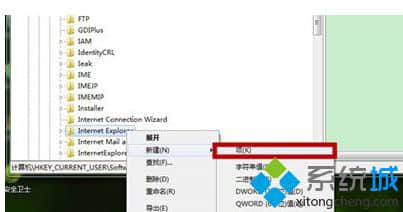
5、将新建“项”重命名为“Styles”,在“Styles”下新建“DWORD(32-位)值”;
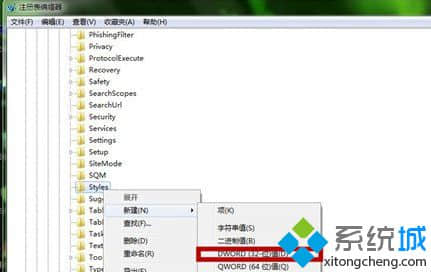
6、将新建的“DWORD(32-位)值”重命名为MaxScriptStatements;
7、双击“MaxScriptStatements”,把其“数值数据”修改为“0xFFFFFFFF”,点击“确定”键即可!
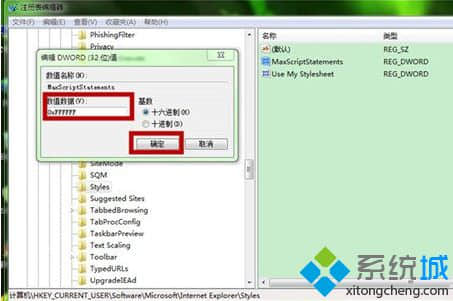
win7系统弹出“是否停止运行此脚本”提示的解决方法就跟大家介绍到这边,用户如果想要解决该问题,不妨按照上面的方法设置下,相信能够帮助到大家
相关阅读 >>
更多相关阅读请进入《win7》频道 >>




